win10微软中文输入法打不出中文怎么办 win10微软中文输入法打不出汉字只能打字母怎么解决
更新时间:2023-08-28 10:52:55作者:jhuang
在使用电脑的时候,都离不开输入法的使用,有些用户遇到win10纯净版系统使用微软拼音输入法中文模式只能打字母的问题,那么win10微软中文输入法打不出中文怎么办呢?这给我们的工作和学习带来了不便。面对这样的情况,下面将为大家介绍win10微软中文输入法打不出汉字只能打字母怎么解决的方法。
win10微软输入法中文模式打出来是字母解决方法:
1、首先点击右下角的输入法图标,然后点击“设置”。

2、然后选择下面的“常规”。
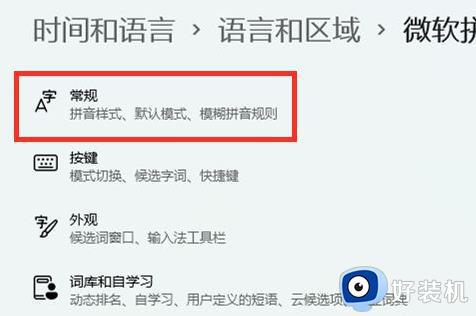
3、找到下面“使用以前版本的微软拼音输入法”然后点击下面的开关。
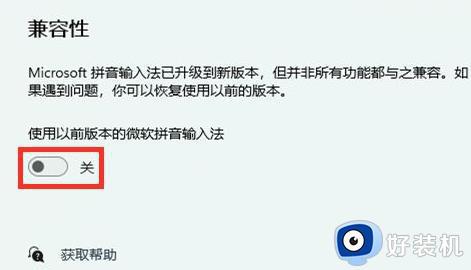
4、最后在弹出的对话框中点击“确定”即可。
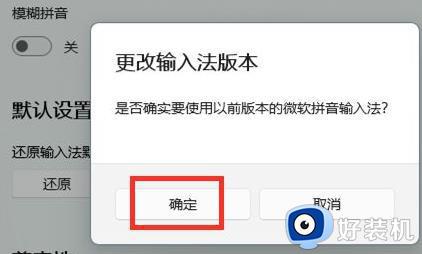
以上就是win10微软输入法中文模式打出来是字母怎么办的全部内容,如果你也遇到了同样的问题,可以参考小编的方法来解决,希望这些方法能对大家有所帮助。
win10微软中文输入法打不出中文怎么办 win10微软中文输入法打不出汉字只能打字母怎么解决相关教程
- win10输入法不能打出汉字怎么回事 win10输入法只能打出英文字母无法输入中文解决方法
- win10输入法只能打出字母不能打汉字怎么办 win10只能打出字母不能打出汉字的方法
- win10自带输入法打不出中文怎么办 win10自带输入法打不了汉字修复方法
- win10输入法不能打汉字怎么办 win10输入法无法打出汉字的方法
- win10打不出来中文怎么办 win10突然打不出中文修复方法
- w10输入法切换不出来无法打字怎么办 w10输入法切换不了打不了字解决方法
- win10lol打字打不出中文怎么办 win10lol输入法打不出中文怎么解决
- win10打不了字一直跳窗口怎么办 win10打不了字按键会弹窗解决方法
- win10自带输入法打不出字怎么回事 win10自带输入法打不了字如何解决
- win10微软拼音输入法没有选字框怎么解决 win10微软输入法不显示选字框如何处理
- win10拼音打字没有预选框怎么办 win10微软拼音打字没有选字框修复方法
- win10你的电脑不能投影到其他屏幕怎么回事 win10电脑提示你的电脑不能投影到其他屏幕如何处理
- win10任务栏没反应怎么办 win10任务栏无响应如何修复
- win10频繁断网重启才能连上怎么回事?win10老是断网需重启如何解决
- win10批量卸载字体的步骤 win10如何批量卸载字体
- win10配置在哪里看 win10配置怎么看
win10教程推荐
- 1 win10亮度调节失效怎么办 win10亮度调节没有反应处理方法
- 2 win10屏幕分辨率被锁定了怎么解除 win10电脑屏幕分辨率被锁定解决方法
- 3 win10怎么看电脑配置和型号 电脑windows10在哪里看配置
- 4 win10内存16g可用8g怎么办 win10内存16g显示只有8g可用完美解决方法
- 5 win10的ipv4怎么设置地址 win10如何设置ipv4地址
- 6 苹果电脑双系统win10启动不了怎么办 苹果双系统进不去win10系统处理方法
- 7 win10更换系统盘如何设置 win10电脑怎么更换系统盘
- 8 win10输入法没了语言栏也消失了怎么回事 win10输入法语言栏不见了如何解决
- 9 win10资源管理器卡死无响应怎么办 win10资源管理器未响应死机处理方法
- 10 win10没有自带游戏怎么办 win10系统自带游戏隐藏了的解决办法
